PS制造非常漂亮的裂纹纹理
jx你好168 人气:0今天为大家介绍PS制造非常漂亮的裂纹纹理方法,教程很不错,难度也不是很大,推荐过来,一起来看看吧!

方法/步骤
1、建一个背景为白,前景为黑的RGB文件。
设置前景色为棕色,按Ait+Del用棕色填充图像。
将背景图层拖到新建图层按钮上,得到新图层背景副本。
滤镜——杂色——添加杂色,数量:136%。,单选框选:高斯分布。
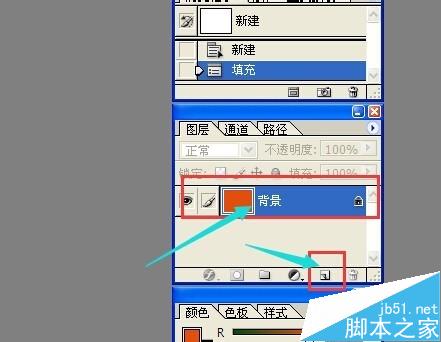

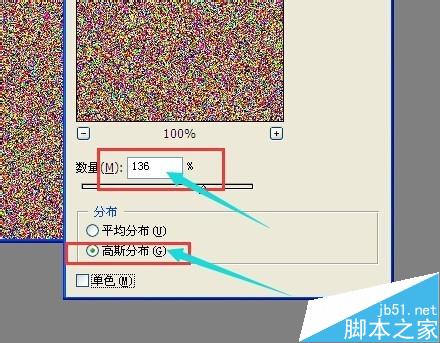
2、滤镜——像素化——晶格化,单元格大小:10。
滤镜——风格化——查找边缘。
图像——调整——去色。
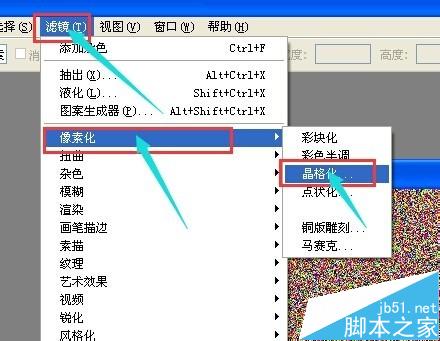
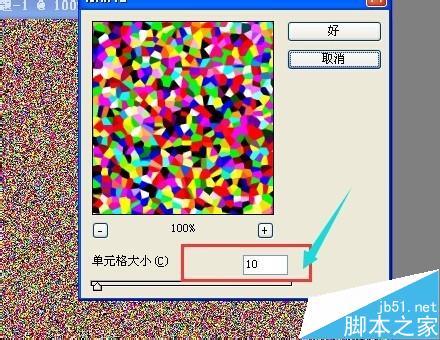
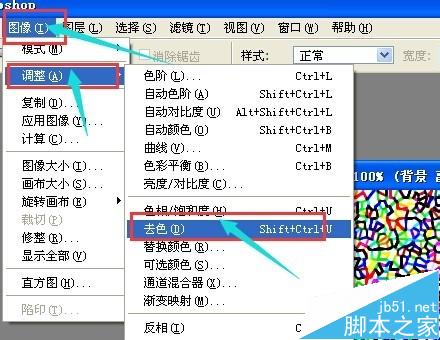
3、在图层面板上设置成强光模式,
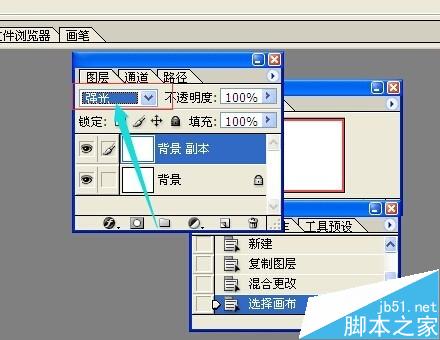
4、滤镜——风格化——浮雕效果,角度:-45度,高度:2像素,数量:100。

5、在图层面板上将不透明度设为40%,使效果柔和一点。合并图层。图片制作完成。


以上就是PS制造非常漂亮的裂纹纹理过程,制作出来的效果很不错,喜欢的朋友一起来学习吧!
加载全部内容